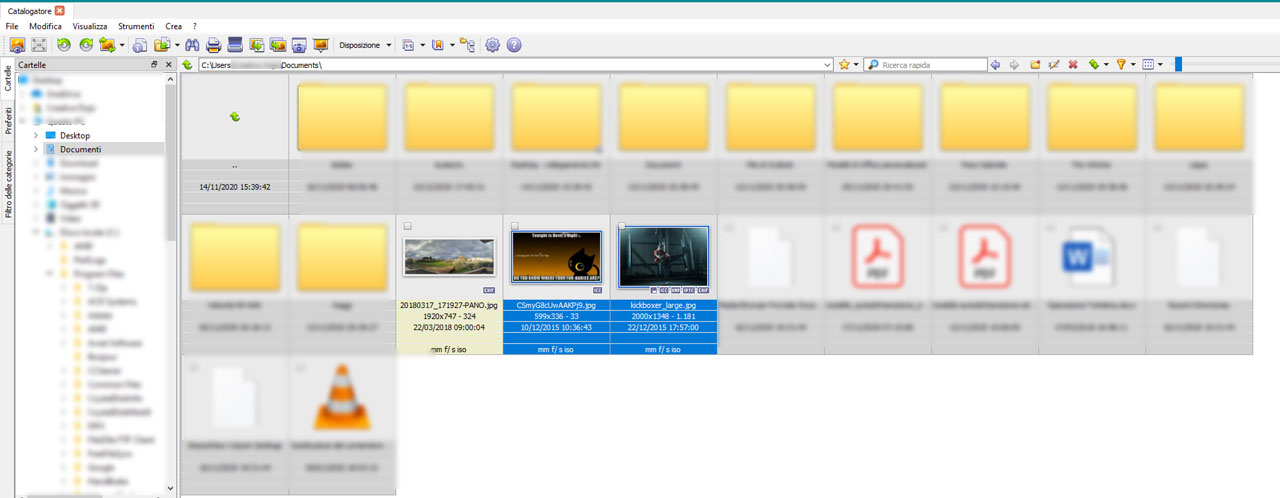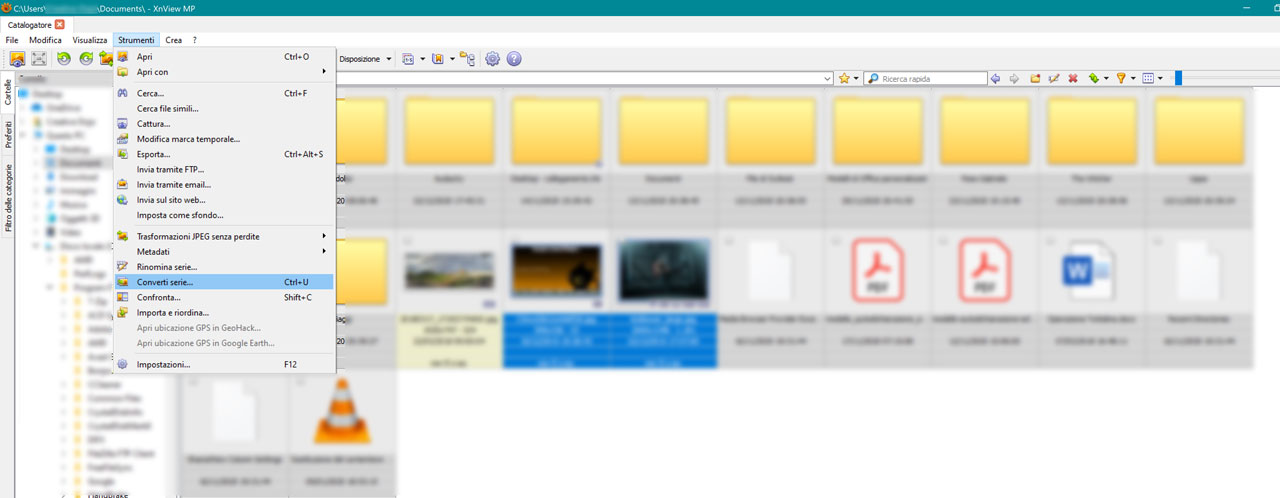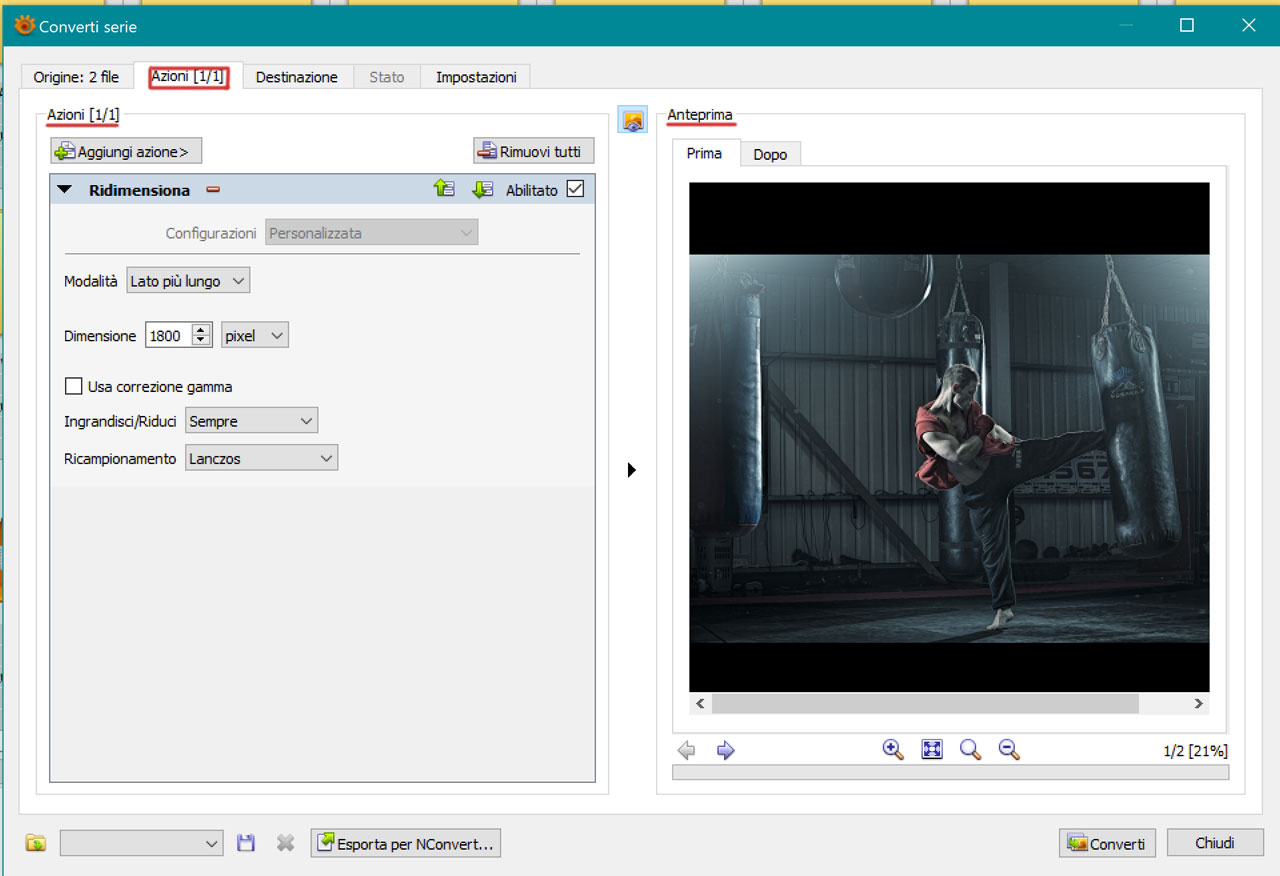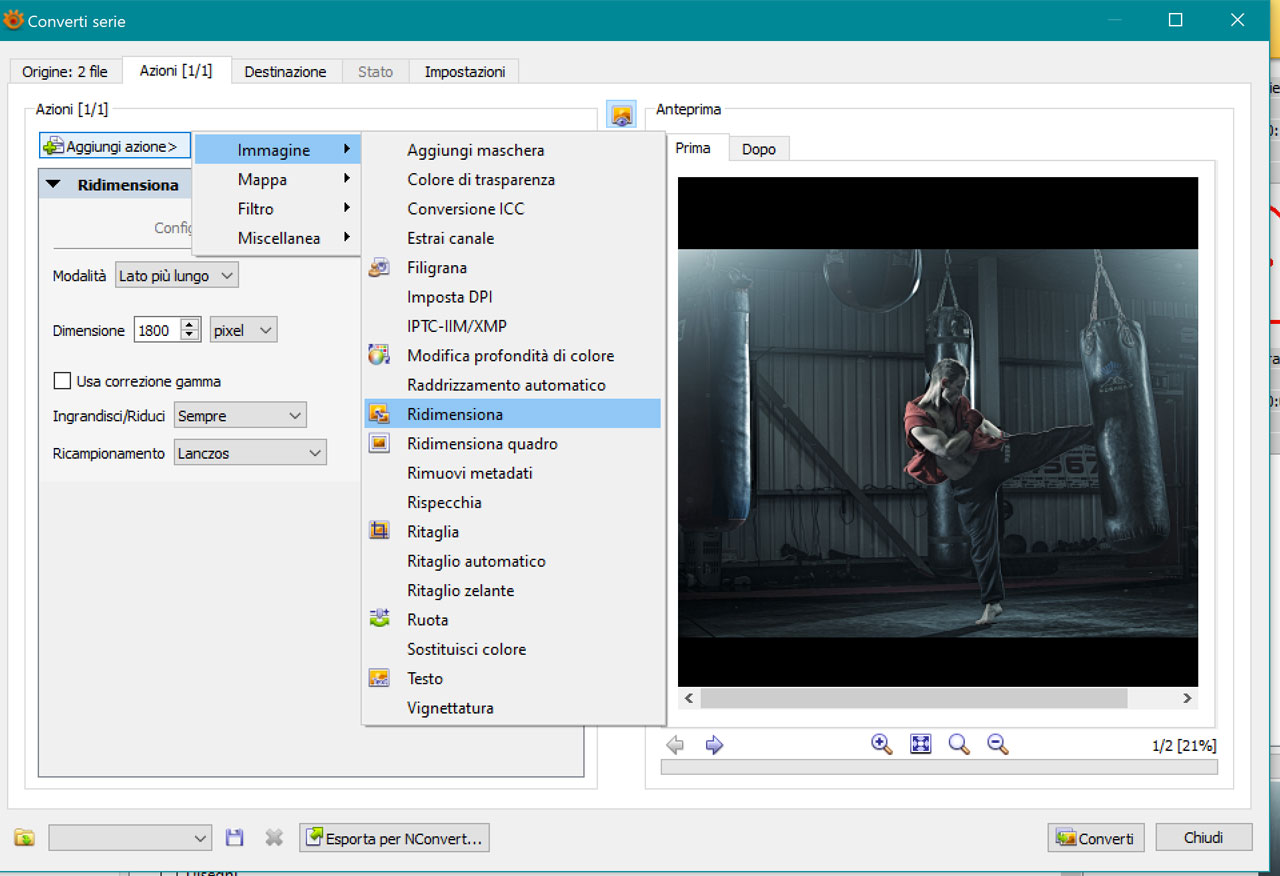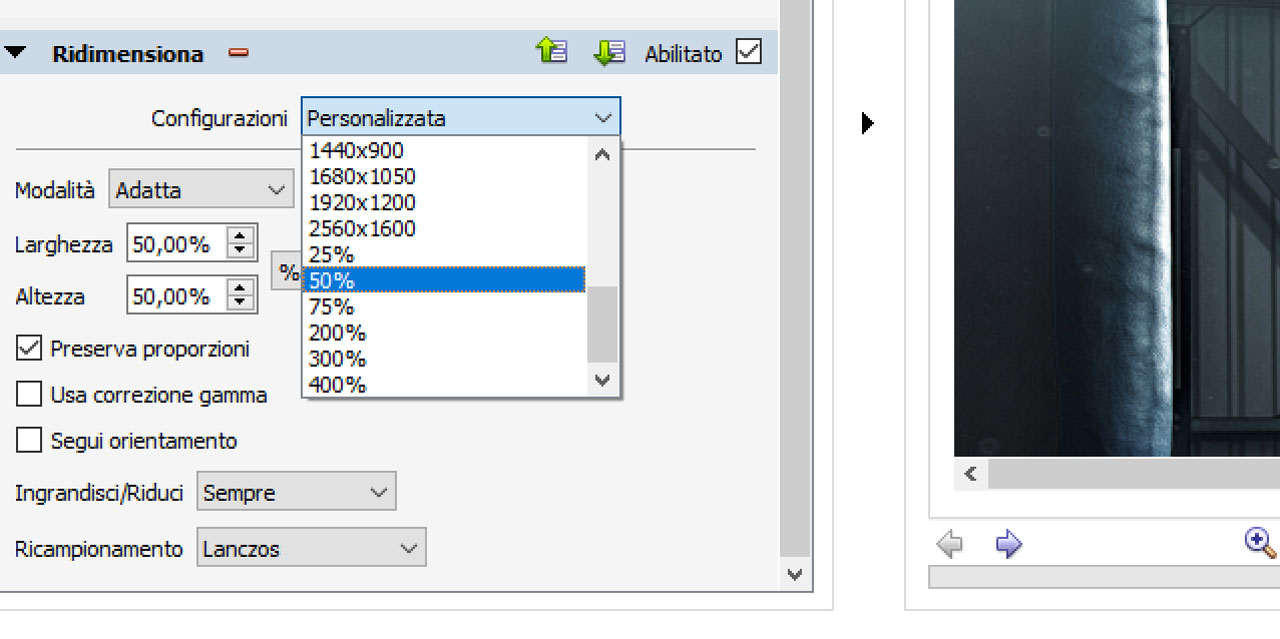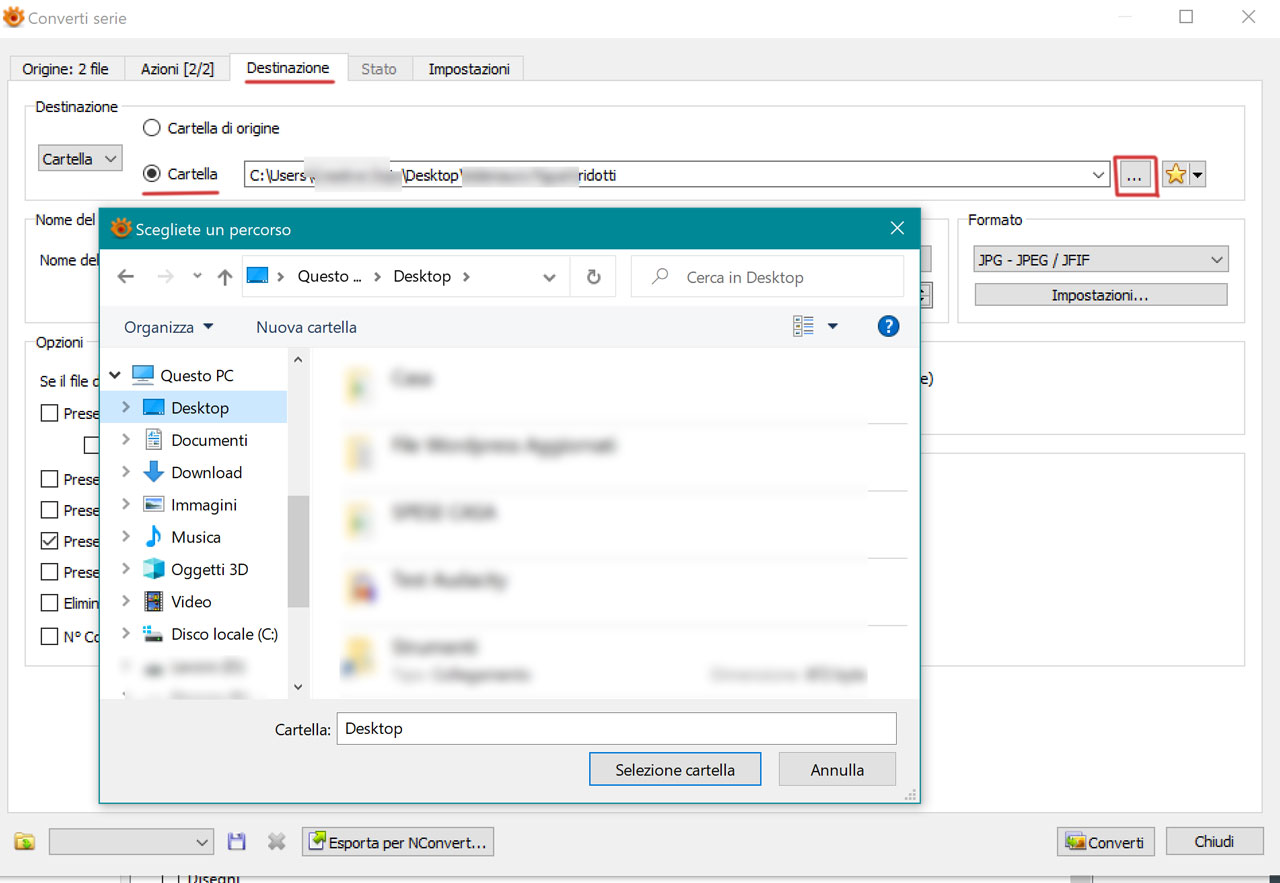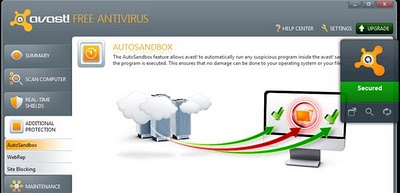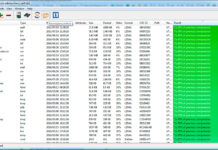La qualità dell’acquisizione di immagini e video è migliorata enormemente nel corso degli anni e le capacità dei nostri dispositivi digitali continuano a superare i limiti di questa qualità. Tuttavia, le immagini ad alta risoluzione che scattiamo sono “pesanti”, nel senso che occupano molto spazio nei nostri dispositivi di archiviazione.
Per questo motivo, il caricamento di immagini su Internet può essere estremamente lento soprattutto se sei connesso su una rete con larghezza di banda limitata.Oppure poniamo il caso di avere delle foto di un servizio fotografico gravidanza Firenze, per poter caricare queste foto su un proprio blog oppure condividerle con altre persone, dobbiamo necessariamente ridurre la loro grandezza. Se poi queste foto sono moltissime, ridimensionarle una per una, diventa un’operazione noisa e gravosa.
Sebbene esistano diversi servizi online e software per altre piattaforme che convertono efficacemente le immagini mantenendone la qualità originale, è piuttosto difficile farlo con un unico comando.
Se per esempio avete una cartella piena di foto, che volete ridimensionare, oppure a cui volete cambiare estensione, esistono dei software in grado di farlo, e uno dei migliori, gratuito e completo è XnViewMP
XnViewMP – Strumento di manipolazione delle immagini
XnviewMP è un software completo di manipolazione delle immagini multipiattaforma; anche se non è ai livelli di Photoshop o di GIMP, il software possiede caratteristiche e capacità molto comode e utili.
Oltre ad essere un convertitore di immagini in batch (cioè in modo automatico), XnViewMP supporta un’ampia varietà di formati (circa 500!); è fornito in bundle con una serie di filtri ed effetti, e un bel po ‘di altre caratteristiche base.
Come convertire più immagini con XnViewMP
Con XnView puoi anche ridimensionare un’immagine o applicare effetti e filtri aprendo e modificandola. Spesso si desidera applicare la stessa operazione a più immagini. Vediamo come applicare un effetto, un filtro o qualsiasi altra operazione su più file contemporaneamente. Per farlo utilizziamo la funzione “Converti serie” di XnView.
Come esempio prendiamo un paio di immagini, e vediamo come ridimensionarle al 50% della loro dimensione originale:
- Seleziona uno o più file nel browser XnView
- Seleziona “Strumenti> Converti serie”
- Nella finestra di dialogo “Converti serie“, passare alla scheda “Azioni“. Lì vedrai due colonne, a sinistra l’elenco delle trasformazioni disponibili, a destra l’anteprima di come verranno le immagini selezionate. All’inizio, l’elenco delle trasformazioni selezionate è vuoto.
- Seleziona “Aggiungi azione“. Poi clicca su “Immagine> Ridimensiona” e aggiungi questa trasformazione
- A questo punto è apparso un bloccheto con delle opzioni nella colonna sinistra. Seleziona nel men “Configurazioni” la trasformazione al “50%“. Questa opzione ha diversi parametri prestabiliti, ma se sei un po’ esperto con le immagini, puoi anche personalizzare il ridimensionamento e inserire i valori che preferisci. Se per esempio hai scelto in “Configurazioni” l’opzione “Personalizzata“, qui puoii inserire nella “Larghezza” e “Altezza“, il valore “50,00%“.
- A questo punto clicca sulla scheda “Destinazione“, e specifica la directory dove vuoi che vengano salvati i file convertiti, cliccando sui tre puntini “…” vicino al campo “Cartella”. Infine clicca su “Selezione Cartella“.
- Scegli il formato per i file da convertire. Il formato del file di output potrebbe differire dal formato delle immagini originali. Ad esempio, potresti voler convertirle in “jpg” in “gif” o “png“. Se vuoi puoi anche rinominare le immagini. Nel campo “Nome del file“, puoi aggingere per esempio 2 cancelletti “##“, in questo modo il programma rinominerà le foto con il nome originale più un numero progressivo a due cifre, partendo da 01.
- Infine clicca su “Converti” in basso a destra.
XnView convertirà tutti i file selezionati e li salverà nella directory di output.
NOTA:
- Se desideri semplicemente modificare il formato delle immagini (ad esempio, “jpg” in “gif”), puoi tralasciare i passaggi 3-5.
- Lo stesso se vuoi rinominare più file immagini, salta i passaggi dal 3 al 5.
- Nella finestra di dialogo “Converti serie”, è possibile aggiungere e rimuovere file dall’elenco dei file, se necessario. I file possono essere aggiunti o tolti da directory diverse.
- Una descrizione più dettagliata della conversione in serie può essere trovata nella guida in linea di XnView nel capitolo “Utilizzo di XnView> Conversione di più immagini“.